《ArcGIS Engine+C#实例开发教程》第四讲 状态栏信息的添加与实现
原文:《ArcGIS Engine+C#实例开发教程》第四讲 状态栏信息的添加与实现
教程目录:
第三讲 MapControl与PageLayoutControl同步
------------------------------------------------------------------
在上一讲中,我们完成了 MapControl 和 PageLayoutControl 两种视图的同步工作,本讲我们将完成状态栏信息的添加与实现。
应用程序的状态栏一般用来显示程序的当前状态,当前所使用的工具。 GIS 应用程序一般也在状态栏显示当前光标的坐标、比例尺等信息。
学习完本讲内容,您将学会状态栏编程的基本方法,并且能够在我们的程序的状态栏中添加且显示以下信息:
- 当前所用工具信息
- 当前比例尺
- 当前坐标
1、 添加状态栏项目
在设计视图中,点击窗体中的状态栏,在其属性面板中找到“ Items ”项,单击其右边的按钮,在下拉框中选择“ StatusLabel ”,单击“添加按钮”,依次添加四个 StatusLabel ,依次修改属性参数如下表所示:
|
序号 |
Name 属性 |
Text 属性 |
Spring 属性 |
说明 |
|
1 |
MessageLabel |
就绪 |
False |
当前所用工具信息 |
|
2 |
Blank |
True |
占位 |
|
|
3 |
ScaleLabel |
比例尺 |
False |
当前比例尺 |
|
4 |
CoordinateLabel |
当前坐标 |
False |
当前坐标 |
设置好之后如下图所示:
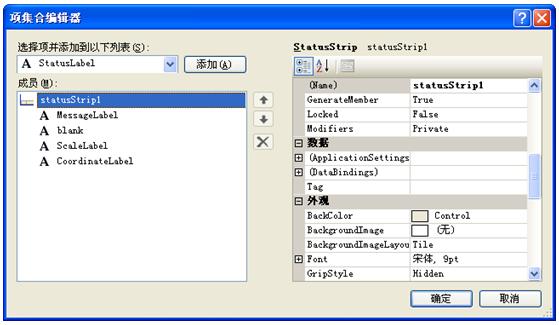
Tips :
我们设计出的状态栏最终如下所示:
|
就绪 |
( Blank ) |
比例尺 |
当前坐标 |
Spring 属性表示可以按状态栏剩余空间自动伸缩。所以加入 Blank 项目,只是为了占个位子,以达到 ScaleLabel 和 CoordinateLabel 项目右对齐而 MessageLabel 项目左对齐的目的。
2、 显示当前所用工具信息
首先添加 axToolbarControl1 的 OnMouseMove 事件 ( 相信大家看了以上的教程,已经知道怎么添加事件了吧,还不知道的建议再温习下前几讲的内容 ) 。在其事件响应函数代码如下:
| private void axToolbarControl1_OnMouseMove(object sender, IToolbarControlEvents_OnMouseMoveEvent e)
{ // 取得鼠标所在工具的索引号 int index = axToolbarControl1.HitTest(e.x, e.y, false); if (index != -1) { // 取得鼠标所在工具的 ToolbarItem IToolbarItem toolbarItem = axToolbarControl1.GetItem(index); // 设置状态栏信息 MessageLabel.Text = toolbarItem.Command.Message; } else { MessageLabel.Text = " 就绪 "; } } |
3、 显示当前比例尺
添加 axMapControl1 的 OnMouseMove 事件,其代码如下:
| private void axMapControl1_OnMouseMove(object sender, IMapControlEvents2_OnMouseMoveEvent e)
{ // 显示当前比例尺 ScaleLabel.Text = " 比例尺 1:" + ((long)this.axMapControl1.MapScale).ToString(); } |
4、 显示当前坐标
显示当前坐标也是 axMapControl1 的 OnMouseMove 事件中响应,故只要在 axMapControl1_OnMouseMove 函数中添加如下代码即可:
| // 显示当前坐标
CoordinateLabel.Text = " 当前坐标 X = " + e.mapX.ToString() + " Y = " + e.mapY.ToString() + " " + this.axMapControl1.MapUnits; |
按F5 编译运行,可以看到,我们的程序已经能够正常工作了。但是细心的你可能会发现,当前坐标的后面的坐标单位为“ esriUnknownUnits”或“ esriMeters ”之类,即系统在正常单位的前面加上了“ esri ”,追求完美的我们自然看得不舒服。那就进行简单的替换吧。
首先定义个全局坐标单位变量 sMapUnits ,如下所示:
| private string sMapUnits; |
再 Form1_Load 函数中进行初始化:
| sMapUnits = "Unknown"; |
添加 axMapControl1 控件的 OnMapReplaced 事件,在事件响应函数中进行坐标单位替换,代码如下:
| private void axMapControl1_OnMapReplaced(object sender, IMapControlEvents2_OnMapReplacedEvent e)
{ esriUnits mapUnits = axMapControl1.MapUnits; switch (mapUnits) { case esriUnits.esriCentimeters: sMapUnits = "Centimeters"; break; case esriUnits.esriDecimalDegrees: sMapUnits = "Decimal Degrees"; break; case esriUnits.esriDecimeters: sMapUnits = "Decimeters"; break; case esriUnits.esriFeet: sMapUnits = "Feet"; break; case esriUnits.esriInches: sMapUnits = "Inches"; break; case esriUnits.esriKilometers: sMapUnits = "Kilometers"; break; case esriUnits.esriMeters: sMapUnits = "Meters"; break; case esriUnits.esriMiles: sMapUnits = "Miles"; break; case esriUnits.esriMillimeters: sMapUnits = "Millimeters"; break; case esriUnits.esriNauticalMiles: sMapUnits = "NauticalMiles"; break; case esriUnits.esriPoints: sMapUnits = "Points"; break; case esriUnits.esriUnknownUnits: sMapUnits = "Unknown"; break; case esriUnits.esriYards: sMapUnits = "Yards"; break; } } |
5、 编译运行
按 F5 编译运行程序。如果你足够细心的话,相信你已经成功了!
在本讲中,介绍中 StatusStrip 控件的基本使用方法和 AE 中当所用工具信息、当前比例尺和当前坐标的显示调用方法。
《ArcGIS Engine+C#实例开发教程》第四讲 状态栏信息的添加与实现的更多相关文章
- 《ArcGIS Engine+C#实例开发教程》第二讲 菜单的添加及其实现
原文:<ArcGIS Engine+C#实例开发教程>第二讲 菜单的添加及其实现 摘要:在上一讲中,我们实现了应用程序基本框架,其中有个小错误,在此先跟大家说明下.在“属性”选项卡中,我们 ...
- 《ArcGIS Engine+C#实例开发教程》第一讲桌面GIS应用程序框架的建立
原文:<ArcGIS Engine+C#实例开发教程>第一讲桌面GIS应用程序框架的建立 摘要:本讲主要是使用MapControl.PageLayoutControl.ToolbarCon ...
- 《ArcGIS Engine+C#实例开发教程》第七讲 图层符号选择器的实现2
原文:<ArcGIS Engine+C#实例开发教程>第七讲 图层符号选择器的实现2 摘要:在第七讲 图层符号选择器的实现的第一阶段中,我们完成了符号选择器窗体的创建与调用.在第二阶段中, ...
- 《ArcGIS Engine+C#实例开发教程》第八讲 属性数据表的查询显示
原文:<ArcGIS Engine+C#实例开发教程>第八讲 属性数据表的查询显示 第一讲 桌面GIS应用程序框架的建立 第二讲 菜单的添加及其实现 第三讲 MapControl与Page ...
- 《ArcGIS Engine+C#实例开发教程》第六讲 右键菜单添加与实现
原文:<ArcGIS Engine+C#实例开发教程>第六讲 右键菜单添加与实现 摘要:在这一讲中,大家将实现TOCControl控件和主地图控件的右键菜单.在AE开发中,右键菜单有两种实 ...
- 《ArcGIS Engine+C#实例开发教程》第五讲 鹰眼的实现
原文:<ArcGIS Engine+C#实例开发教程>第五讲 鹰眼的实现 摘要:所谓的鹰眼,就是一个缩略地图,上面有一个矩形框,矩形框区域就是当前显示的地图区域,拖动矩形框可以改变当前地图 ...
- 《ArcGIS Engine+C#实例开发教程》第三讲 MapControl与PageLayoutControl同步
原文:<ArcGIS Engine+C#实例开发教程>第三讲 MapControl与PageLayoutControl同步 摘要:在ArcMap中,能够很方面地进行MapView和Layo ...
- 《ArcGIS Engine+C#实例开发教程》
原文:<ArcGIS Engine+C#实例开发教程> 摘要:<ArcGIS Engine+C#实例开发教程>,面向 ArcGIS Engine(以下简称AE)开发初学者,本教 ...
- 微信公众账号开发教程(四)自定义菜单(含实例源码)——转自http://www.cnblogs.com/yank/p/3418194.html
微信公众账号开发教程(四)自定义菜单 请尊重作者版权,如需转载,请标明出处. 应大家强烈要求,将自定义菜单功能课程提前. 一.概述: 如果只有输入框,可能太简单,感觉像命令行.自定义菜单,给我们提供了 ...
随机推荐
- 在shell的if条件里,判断 a>0 且 (b>0 或 c>0) ,如何编写?
if [ $b -gt 0 -o $c -gt 0 -a $a -gt 0 ]; then.fi对shell中的关系运算符说明如下:-gt 表示greater than,大于-lt 表示less th ...
- ###《Effective STL》--Chapter7
点击查看Evernote原文. #@author: gr #@date: 2014-08-31 #@email: forgerui@gmail.com Chapter7 在程序中使用STL Topic ...
- iOS开发——极光推送
1.到极光官网 https://www.jpush.cn/ 下载极光推送SDK. 具体如何集成最好参考官网的文档,以及一些失败的原因.文档非常详细,我也是参考集成的. 2.到极光推送官网注册自己的应用 ...
- 层叠上下文 Stacking Context
层叠上下文 Stacking Context 在CSS2.1规范中,每个盒模型的位置是三维的,分别是平面画布上的x轴,y轴以及表示层叠的z轴.对于每个html元素,都可以通过设置z-index属性来设 ...
- 问题解决:form表单的button按钮问题
最近写了一个KendoUI 的kendowindow组件,组件里包含了一个form表单,表单里有一个button,不是提交保存的按钮,而是链接到另一个kendowindow的按钮,跟请求提交毫无关系, ...
- FreeMarker在JAVA中应用入门
在项目中通常有生成XML文件发送到另一个系统的需求,简单的办法可以是用一个XML模板,通过Freemarker替换其中的'Mark'(${}),生成最终的XML文件. 下面记录了一下简单的示例步骤: ...
- 安装ipython notebook
从http://cs231n.github.io/assignments2016/assignment1/开始说起,因为要学习cs231n课程,需要安装ipython notebook,原本电脑中安装 ...
- BootstrapDialog.show函数底层简化
平台用的全部都是BootStrapDialog的弹窗,然后美工设计了一个统一的样式,每次写的时候,都要对其进行样式重写:写吐了快,所以对BootStrap.底层做了修改: 也就是说,只要你要写的界面包 ...
- Markdown语法备忘
标题 标题 标题是每篇文章都需要也是最常用的格式,在 Markdown 中,如果一段文字被定义为标题,只要在这段文字前加 # 号即可. # 一级标题 ## 二级标题 ### 三级标题 以此类推,总共六 ...
- div+css实现未知宽高元素垂直水平居中
div+css实现未知宽高元素垂直水平居中.很多同学在面试的时候都会遇到这样的问题:怎么用div+css的方法实现一个未知宽高的弹出框(或者图片)垂直水平居中??如果用JS的话就好办了,但是JS的使用 ...
